【2025】사진 그림자 제거하는 방법
파트 1. 사진 찍는데 왜 트라우마가 있는 거지?
사진 속의 음영은 다양한 용도로 사용되며 그 존재 뒤에는 여러 가지 이유가 있습니다. 다음은 사진 촬영 중 그림자가 생기는 원인입니다.

- 광원 위치:
- 물체는 빛을 차단:
- 대비 및 정의:
피사체에 대한 광원의 위치는 그림자의 형성 및 방향에 영향을 미칩니다. 광원이 특정 각도로 위치하면 그림자가 생성되어 이미지의 깊이와 크기 감각을 향상시킵니다. 광원의 각도와 높이를 조정하여 그림자의 길이와 강도를 제어할 수 있습니다.
물체가 광로를 차단할 때 그림자가 형성됩니다. 광원이 물체에 직접 조사되면 광원과 물체 사이의 물체는 물체나 배경에 그림자를 그릴 수 있습니다. 이러한 그림자는 시각적 관심을 높이고 사진에서 깊이감을 줄 수 있습니다.
음영은 이미지의 대비와 선명도에 도움이 됩니다. 그들은 주제와 배경 사이의 시각적 분리를 제공하고 주제를 강조하며 강조합니다.
파트 2. 파트 2. 사진 그림자 제거 빛 반사 제거하는 방법 TOP3
촬영 중 조명 조정
- 예방이 교정보다 낫습니다. 가능하면 촬영 중 빛의 반사를 최소화하거나 제거합니다. 광원의 각도나 위치를 변경하여 빛이나 반사면에서 직접 반사되는 것을 방지합니다. 확산기나 반사광을 사용하여 다른 표면에서 빛을 튀겨 더 부드럽고 균일한 조명을 만들 수도 있습니다.
편광 필터
- 편광 필터는 반사 및 눈부심을 줄이는 데 유용한 도구입니다. 카메라 렌즈에 부착하여 회전시켜 불필요한 반사를 줄일 수 있습니다. 이 방법은 유리나 물과 같은 비금속 표면으로 인한 반사를 처리할 때 가장 효과적입니다. 하지만 모든 경우에 효과가 있는 것은 아니며 전체적인 이미지도 어두워진다는 점을 명심해야 합니다.
수정 소프트웨어
- 반사가 작거나 부분적으로 반사된 경우 사진 편집 소프트웨어를 사용하여 삭제할 수 있습니다. Adobe Photoshop이나 GIMP 응용 프로그램의 클론 스탬프나 수정 브러시와 같은 도구를 사용하면 주변 영역을 샘플링하고 반사를 가릴 수 있습니다. 이 방법은 수정된 영역을 매끄럽게 혼합하기 위해 약간의 기술과 인내심이 필요합니다.

특히 사진에서 빛의 반사를 완전히 제거하는 것이 항상 가능한 것은 아니며, 특히 이미지의 큰 부분을 덮을 때 그렇습니다. 이 경우 반사를 구성 요소의 일부로 사용하거나 완전히 제거하려는 시도 없이 영향을 최소화하기 위해 수정하는 것이 더 효과적일 수 있습니다.
파트 3. HitPaw Photo Object Remover로 객체를 제거 -사진 그림자 제거
원치 않는 물체나 흠집이 우수한 이미지에 나타나 전체적인 영향을 망치는 경우가 많습니다. 이러한 경우에는 기본 블러 도구로는 충분하지 않을 수 있습니다.
이러한 문제를 해결하려면 HitPaw Photo Object Remover와 같은 고급 이미지 편집 도구가 필요합니다. 이 소프트웨어는 이미지를 복구하고 개선하여 원하는 표준을 충족할 수 있도록 지원하는 강력하고 효율적인 솔루션을 제공합니다.
- 원치 않는 물체를 제거하여 사진을 다시 터치
- 눈 깜짝할 사이에 잡동사니와 그림자까지 제거
- 간단하고 사용하기 쉬운 인터페이스
- 가공 후 무료 효과 미리보기 제공
- 단 3초 만에 빠른 처리
- 주근깨제거 기능도 있음
특징들:
-
1. HitPaw 사진 객체 제거기 다운로드
Windows 컴퓨터에서 HitPaw 사진 개체 제거기를 다운로드합니다.
-
2.사진 가져오기
제거할 사진을 추가하려면 가운데에 있는 사진 상자를 클릭합니다. 또는 사진을 편집 상자에 넣으면 됩니다.

-
3.상자 선택 도구 또는 브러시 도구 찾기
프로그램 하단에는 브러시 또는 상자 선택 도구가 있습니다.

-
4.객체를 페인트칠하거나 프레임을 작성
사진에서 제거해야 하는 개체는 페인트를 칠하거나 액자에 넣을 수 있습니다.

-
5.선택 항목 수정
프레임을 선택하면 선택한 영역이 강조 표시됩니다. 필요에 따라 선택 영역 제거, 추가 및 축소를 변경할 수 있습니다. 실행 취소 버튼을 사용하여 현재 선택한 확대/축소가 마음에 들지 않으면 개체를 다시 선택할 수 있습니다.
또한 크기 막대를 이동하여 브러시 크기를 변경할 수 있습니다.

-
6. 사진 미리 보기 및 내보내기
사진에서 개체를 제거하려면 "미리 보기"를 클릭합니다. "모두 내보내기"를 클릭하고 저장 경로를 탐색하면 마지막 사진이 컴퓨터에 저장됩니다.

결론
사진에서 음영의 존재를 이해하고 활용하는 것은 감정을 전달하고 구성을 강화하며 캡처된 이미지의 깊이를 높이는 데 창의적으로 사용될 수 있기 때문에 사진작가에게 중요합니다.
이 문장에서는 사진 그림자 제거하는 방법을 소개했습니다. HitPaw Photo Object Remover 데스크톱의 사용을 추천합니다. 무료로 다운로드하여 사용해 볼 수 있습니다. 미리 보기 기능을 보고 효과를 체험한 후 결정하실 수 있습니다. 1년 라이선스를 추천드리고 얼른 사용하여 멋진 인생을 엽니다.





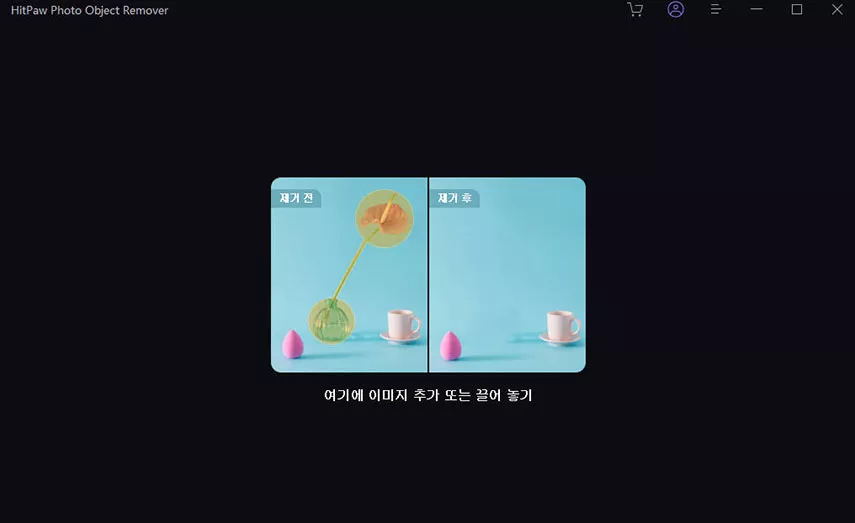

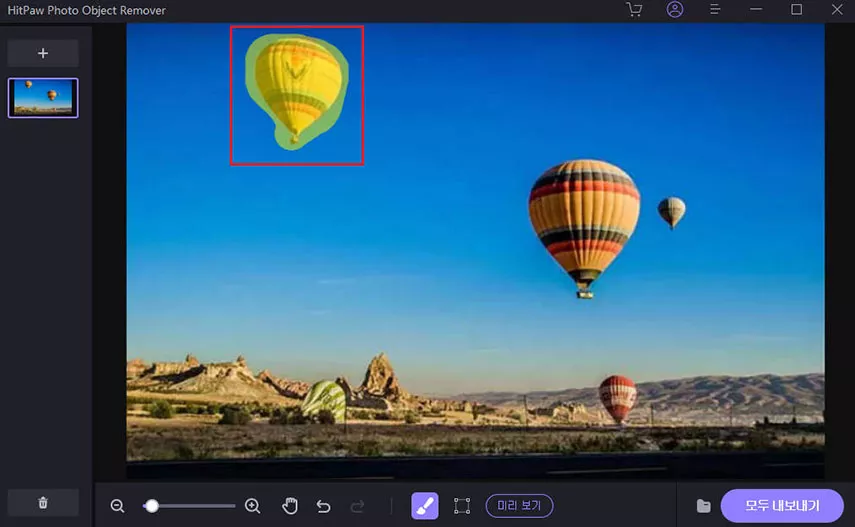
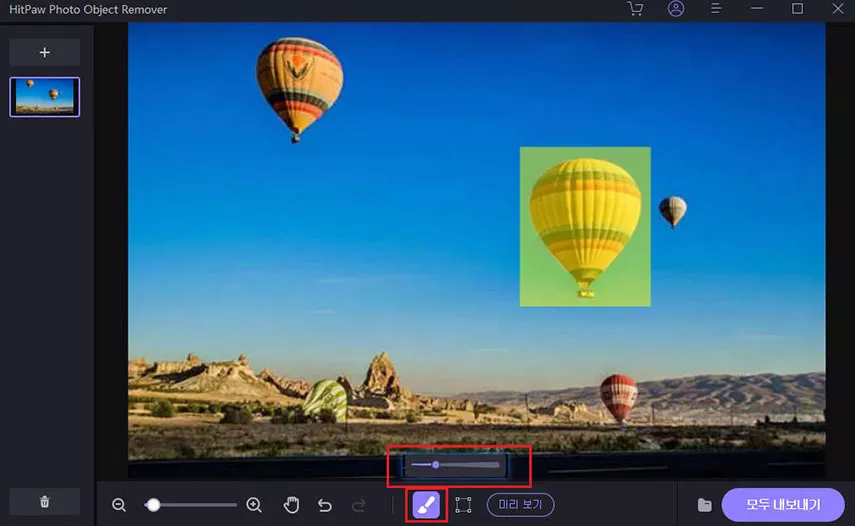
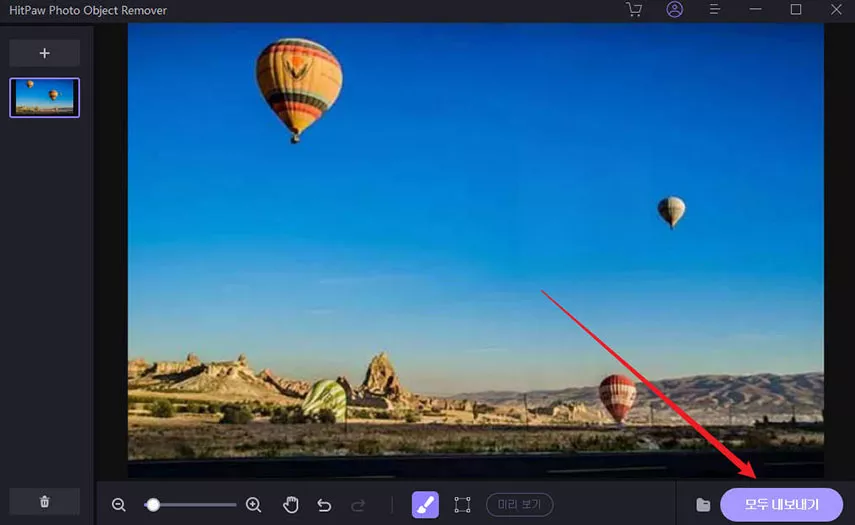
 HitPaw FotorPea
HitPaw FotorPea HitPaw VikPea
HitPaw VikPea



기사 공유하기:
제품 등급 선택:
김희준
편집장
새로운 것들과 최신 지식을 발견할 때마다 항상 감명받습니다. 인생은 무한하지만, 나는 한계를 모릅니다.
모든 기사 보기댓글 남기기
HitPaw 기사에 대한 리뷰 작성하기